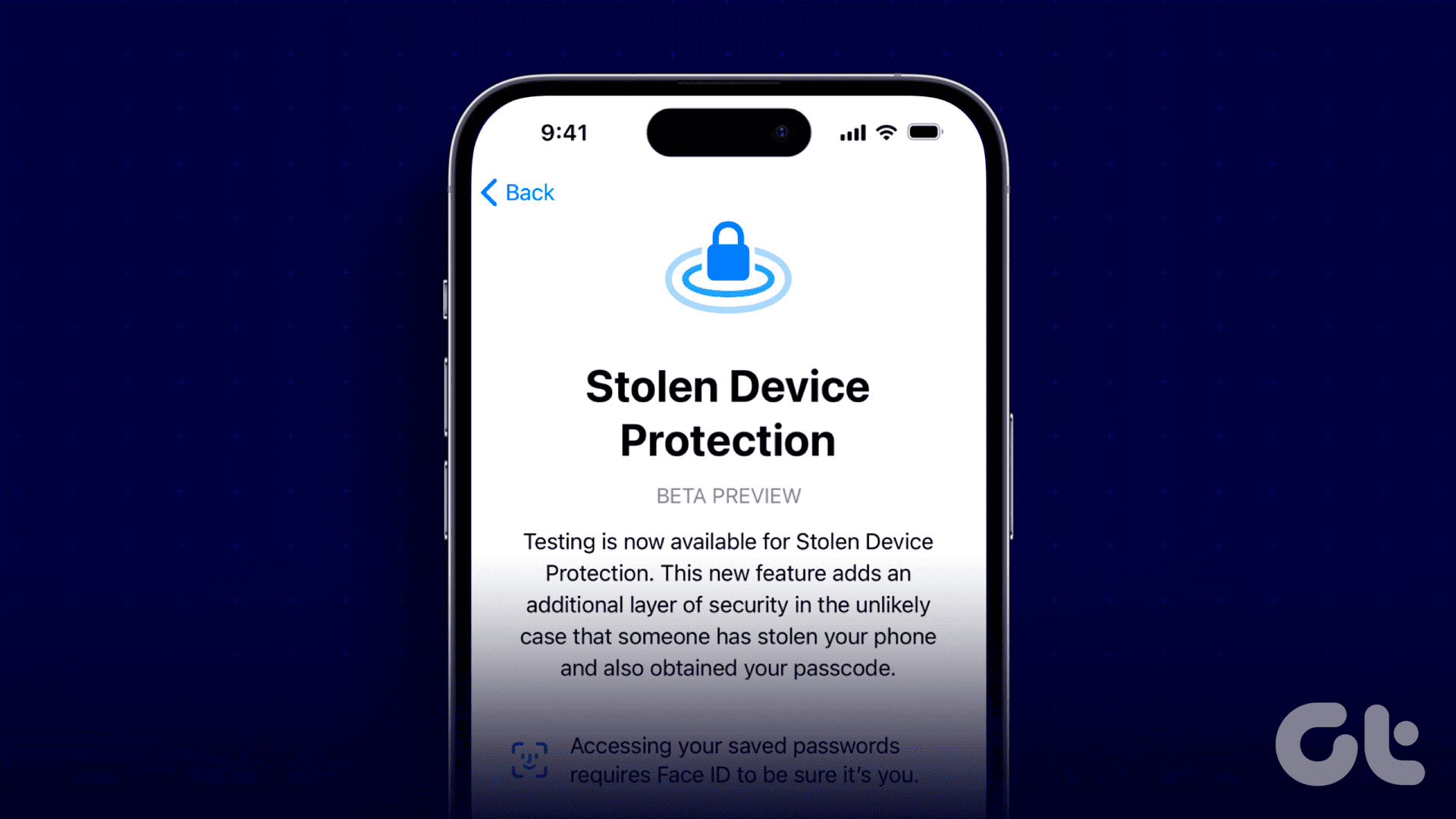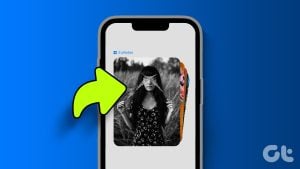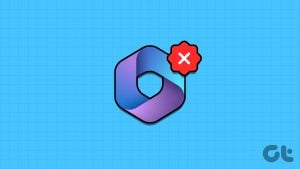iPhone을 분실하면 어떻게 해야 하나요? 신용카드 정보, 저장된 비밀번호 등과 같은 데이터는 어떻게 되는지 궁금하실 것입니다. 특히 iOS 17.3의 새로운 기능은 데이터를 보호하는 데 도움이 되는 보안 계층을 추가했습니다. 이러한 관점에서 Apple은 iPhone에 도난당한 기기 보호 기능을 출시했습니다.
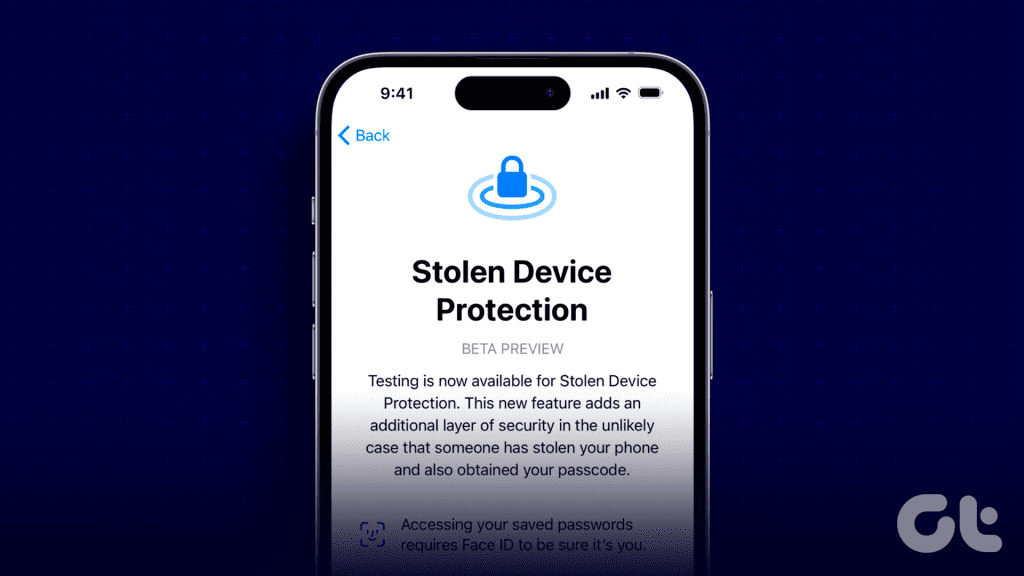
이 기능은 어떤 기능인가요? iOS 17.3의 도난당한 디바이스 보호 기능을 활성화하는 방법을 안내해 드립니다. 또한 이 새로운 보안 기능을 지원하는 디바이스를 소개해 드리겠습니다. 사용 중인 휴대폰이 이 기능을 지원하지 않더라도 걱정하지 마세요. iPhone이 도난당한 디바이스 보호 기능을 지원하지 않는 경우 어떻게 해야 하는지 알려드리겠습니다. 시작하겠습니다.
iPhone에서 도난당한 기기 보호란 무엇인가요?
iPhone은 생각만큼 안전하지 않습니다. 비밀번호와 Face ID를 등록하면 오용을 방지하는 데 큰 도움이 되지만, 이러한 정보를 가진 사람이 스마트폰의 민감한 데이터에 쉽게 액세스할 수 있습니다. 예를 들어, iPhone에서는 iPhone의 4자리 또는 6자리 PIN을 사용하여 Apple ID 비밀번호를 변경할 수 있습니다.
이는 사용자가 비밀번호를 입력하는 것을 본 누군가가 Apple ID 비밀번호를 쉽게 변경할 수 있기 때문에 치명적입니다. 실제로 미국에서 발생한 여러 아이폰 절도범들의 수법이 바로 이 방식이었습니다. iOS 17.3의 도난당한 기기 보호 기능이 바로 이 부분에서 작동합니다. 어떻게? 궁금하실 겁니다.


새로운 기능은 비밀번호를 변경하기 전에 Face ID 인증을 의무화합니다. 또한 Apple은 시간 제한을 추가하여 집과 같이 신뢰할 수 있는 장소가 아닌 경우 일정 시간이 지난 후에만 iPhone의 암호를 재설정할 수 있도록 했습니다. 이 새로운 보안 기능은 축복이 아닐까요?
도난당한 디바이스 보호 기능을 지원하는 디바이스
iOS 17.3의 도난당한 기기 보호 기능의 이점을 읽고 자신의 iPhone이 이 기능을 지원하는지 궁금합니다. iOS 17을 지원하는 모든 기기는 도난당한 기기 보호 기능과 호환됩니다. 다음은 전체 지원 기기 목록입니다.
- iPhone XR/Xs/Xs Max
- iPhone 11/Pro/Pro Max
- 아이폰 12 미니/12/12 프로/12 프로 맥스
- 아이폰 13 미니/13/13 프로/13 프로 맥스
- 아이폰 14/14 플러스/14 프로/14 프로 맥스
- 아이폰 15/15 플러스/15 프로/15 프로 맥스
- iPhone SE 2/3세대
또한 여러 사용자가 도난당한 디바이스 보호 기능이 표시되지 않는다고 불평합니다.
iPad에서 도난당한 디바이스 보호 기능을 사용할 수 있나요?
안타깝게도 iOS 17.3의 새로운 기능은 현재로서는 아이폰에만 제공됩니다. 몇몇 iPad 사용자들이 이 문제에 대해 자세히 알아보려고 시도했습니다. 그들은 iPad에서 최신 업데이트를 한 후에도 이 기능을 찾을 수 없었습니다.
그럼에도 불구하고 저희는 Apple이 곧 iPad와 다른 Apple 디바이스에 이러한 보안 계층을 도입할 것으로 기대하고 있습니다.
iPhone에서 도난당한 디바이스 보호를 활성화하는 방법
도난당한 디바이스 보호는 매우 중요합니다. 17.3 업데이트를 받을 수 있는 자격이 된다면 iPhone에서 이 필수 보안 기능을 활성화하시기 바랍니다. 이 기능을 사용하기 전에 17.3 업데이트를 설치해야 합니다. 업데이트 설치 방법은 다음과 같습니다.
1단계: iPhone에서 설정 앱을 엽니다. 일반 및 소프트웨어 업데이트로 이동합니다.
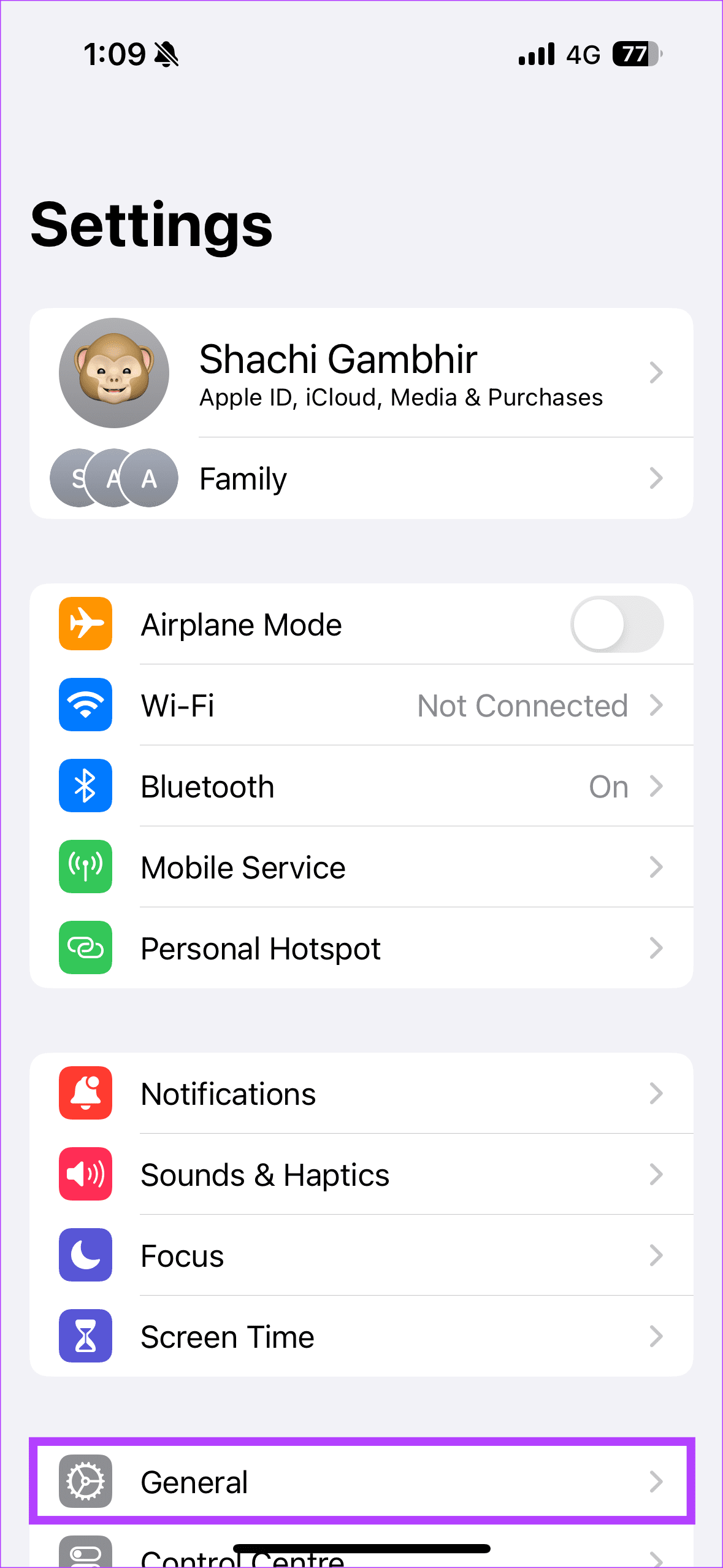
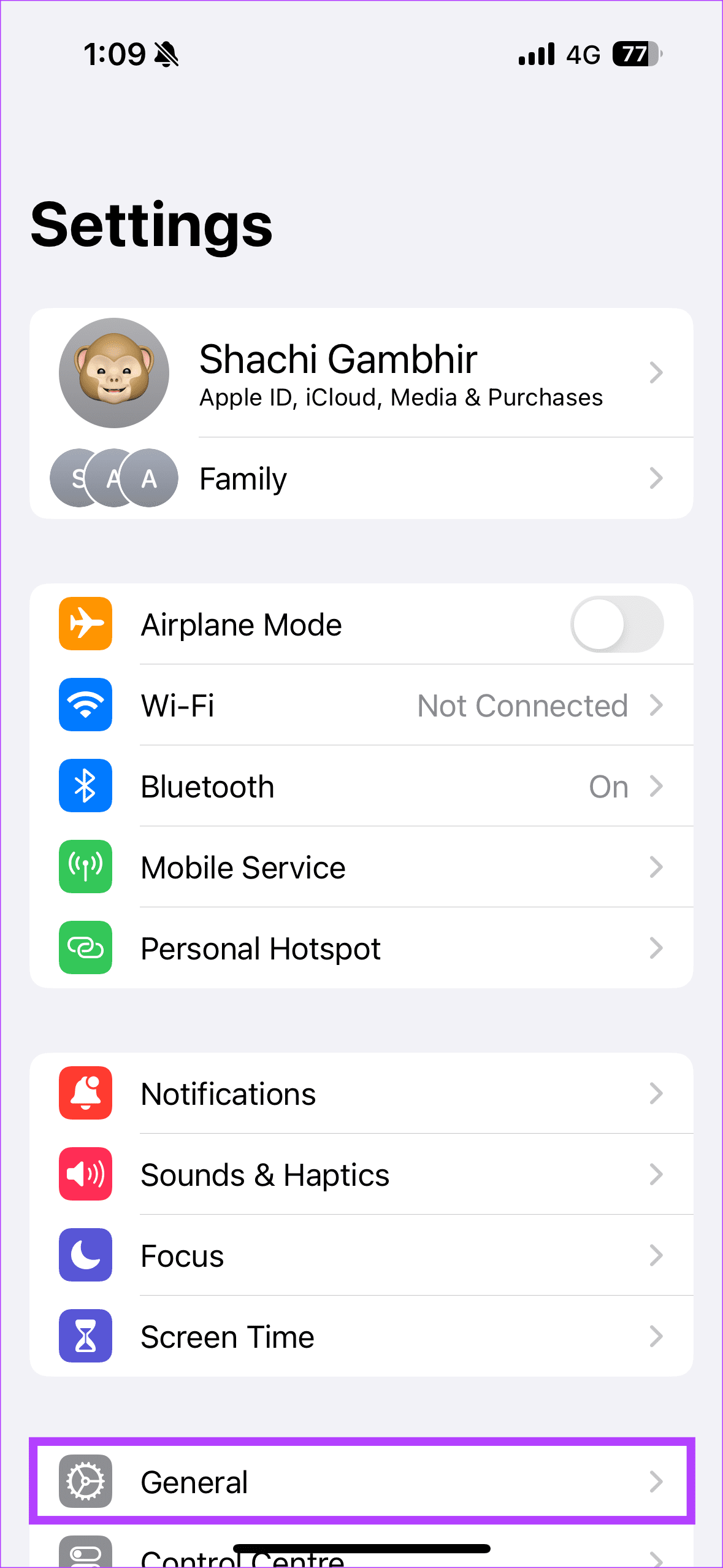
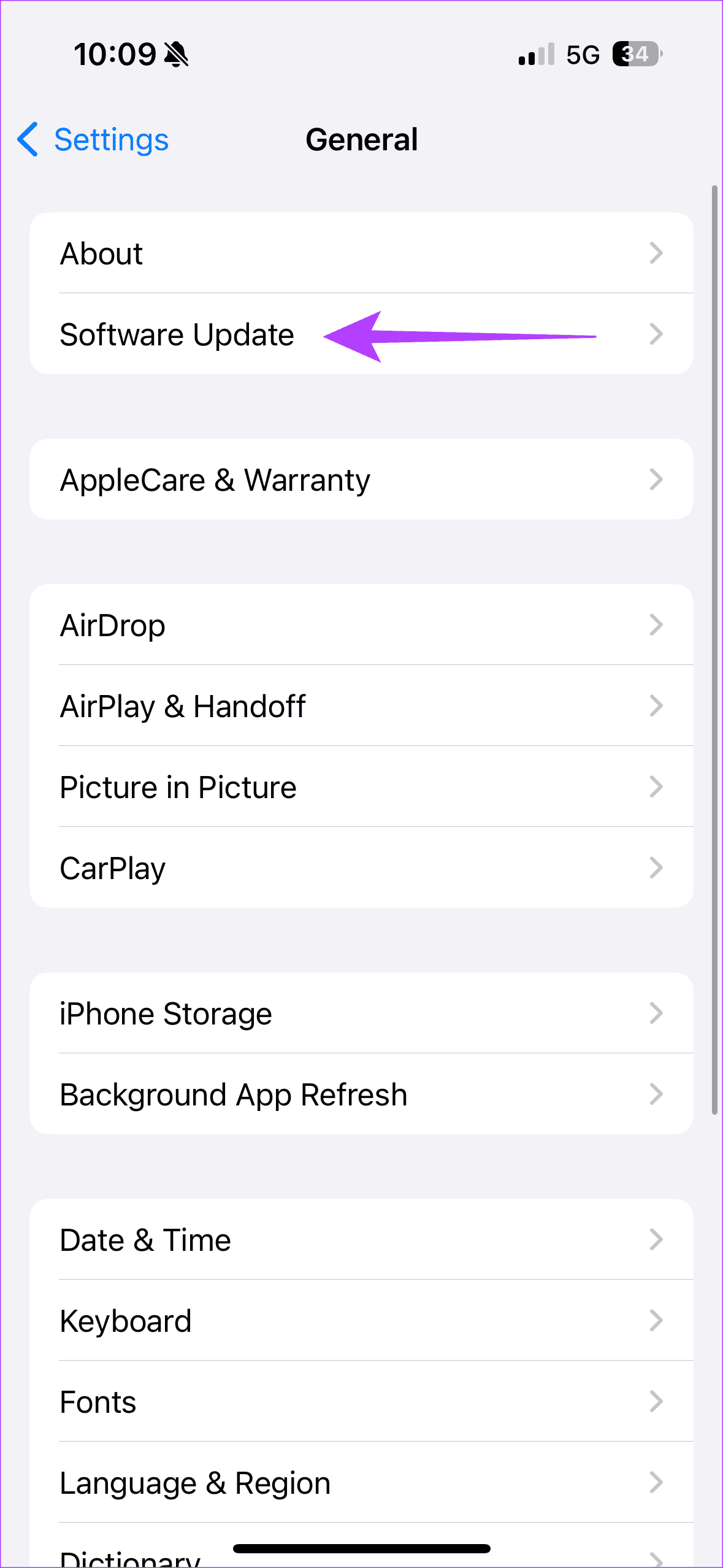
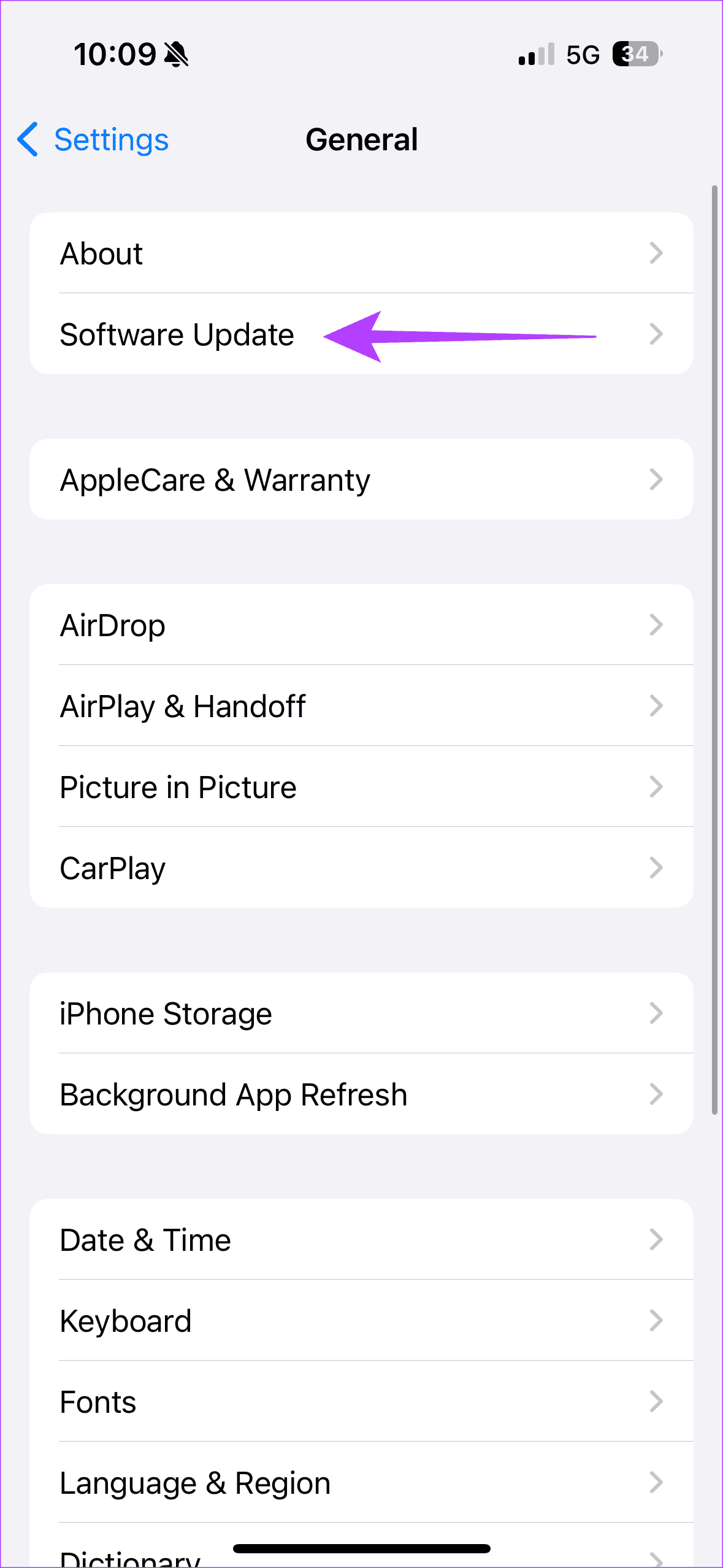
2단계: 소프트웨어 업데이트 탭에서 iOS 17.3 업데이트를 찾아 다운로드합니다. 자동 업데이트를 활성화하여 소프트웨어 업데이트를 수동으로 다운로드하는 수고를 줄일 수 있습니다.
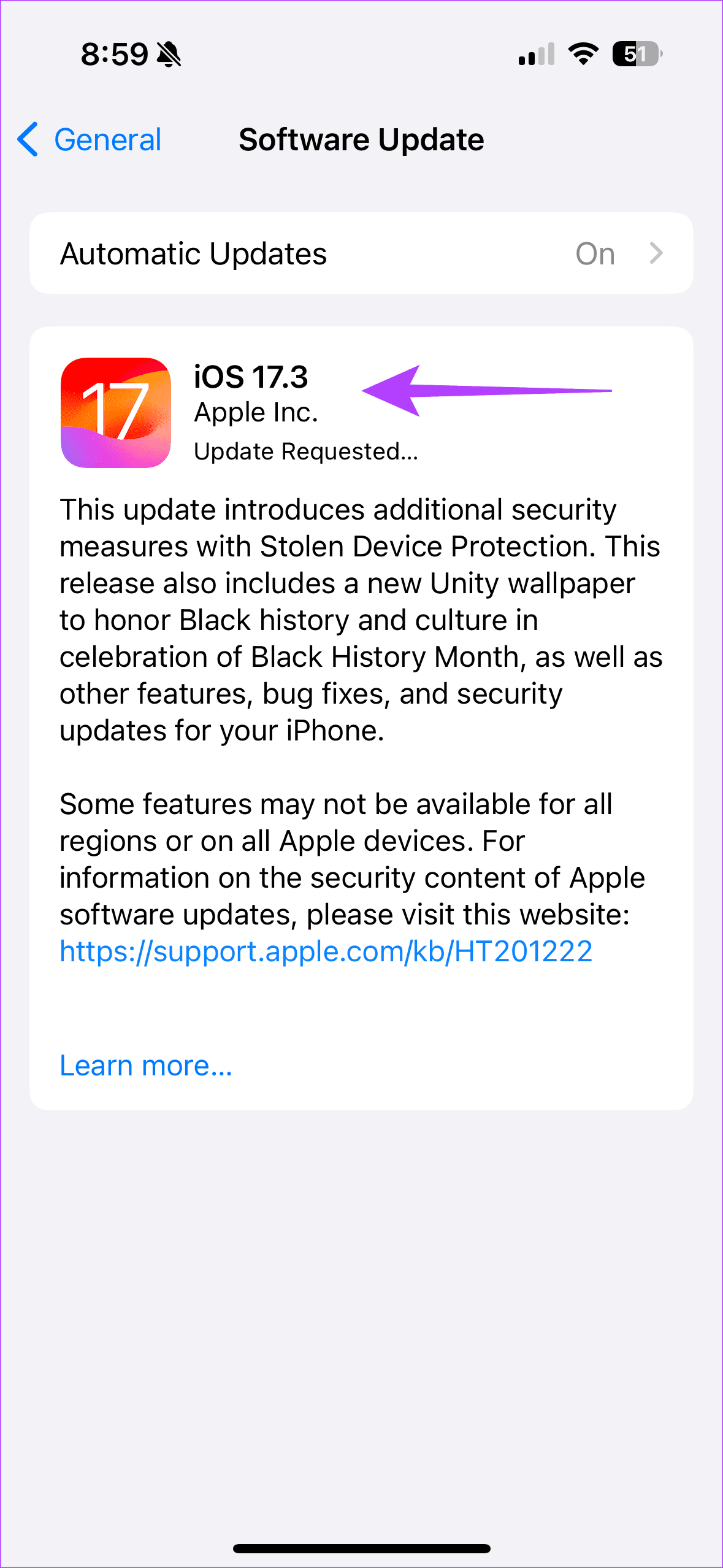
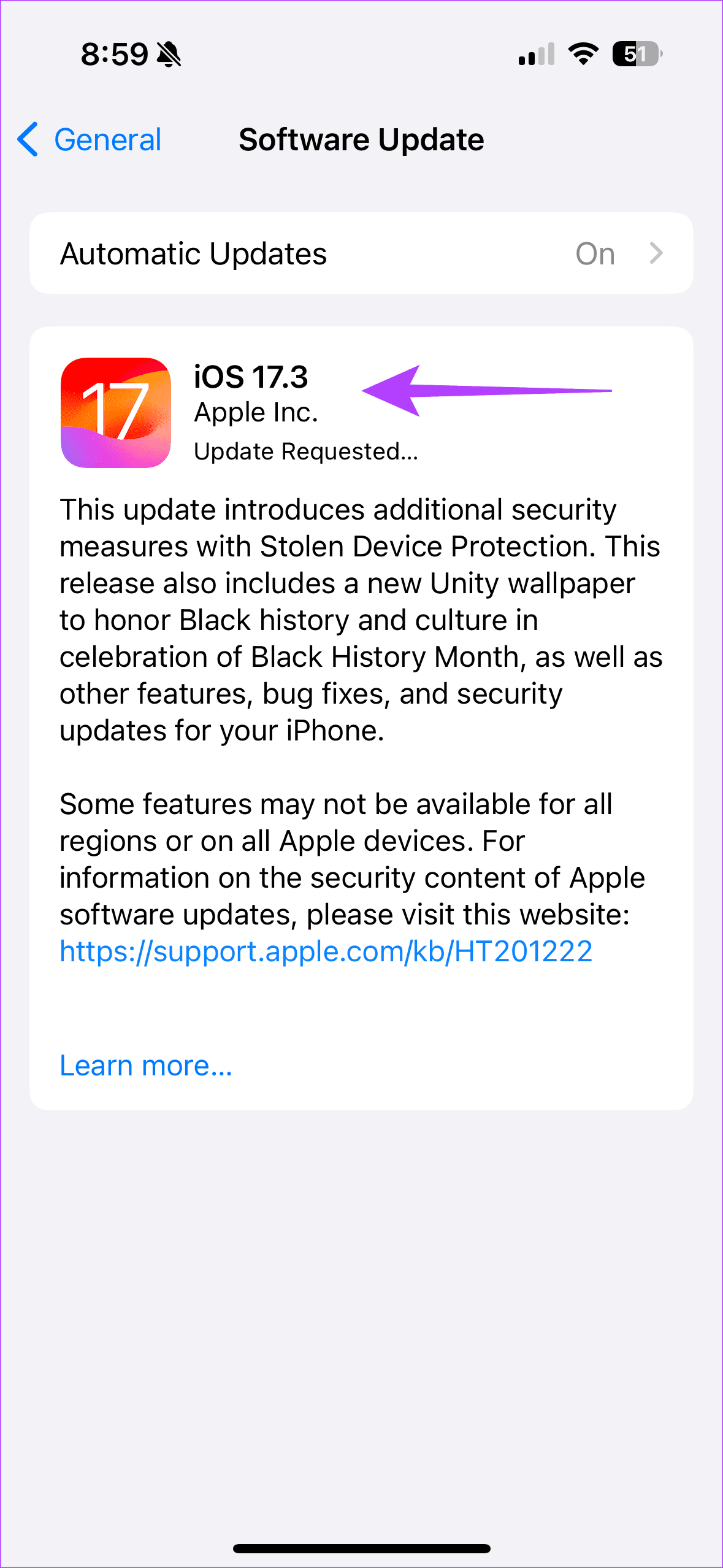
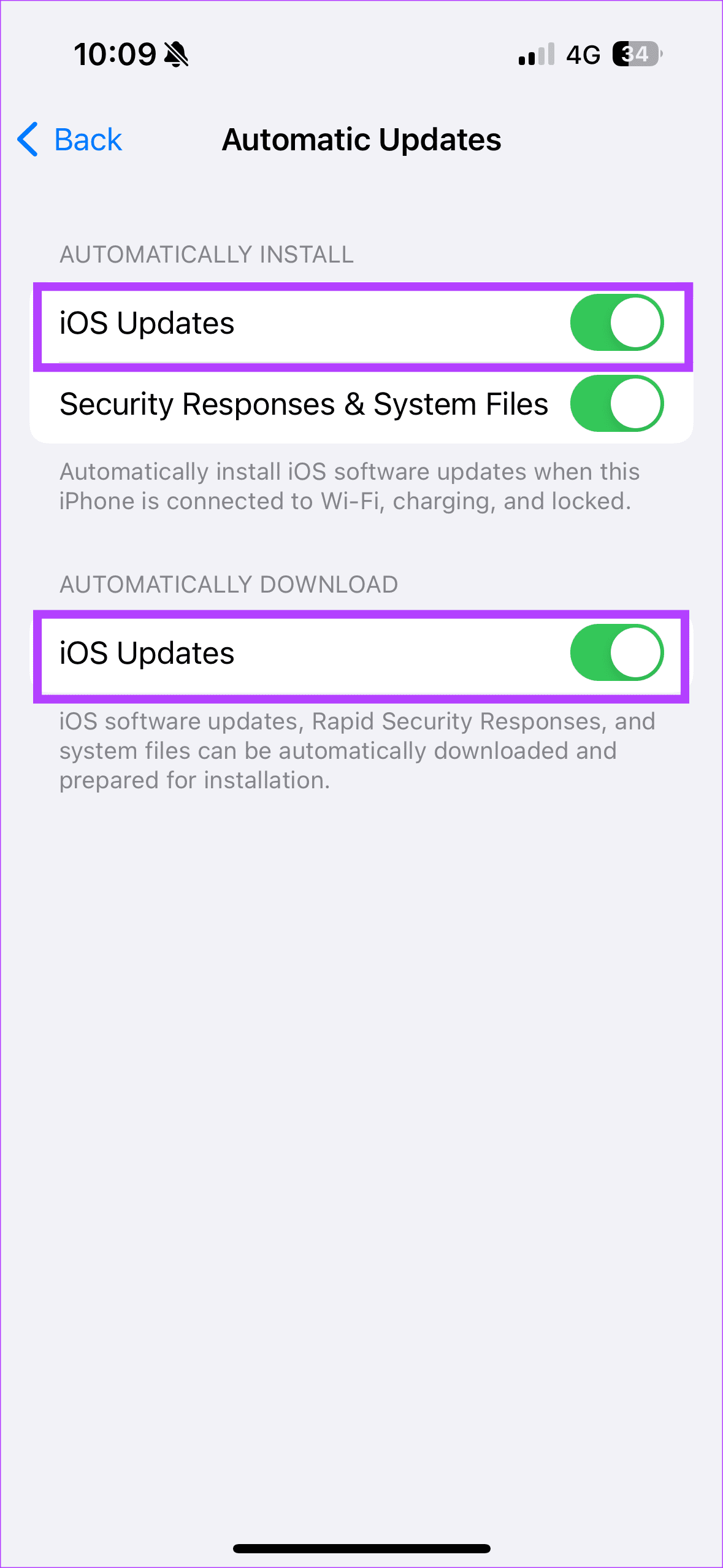
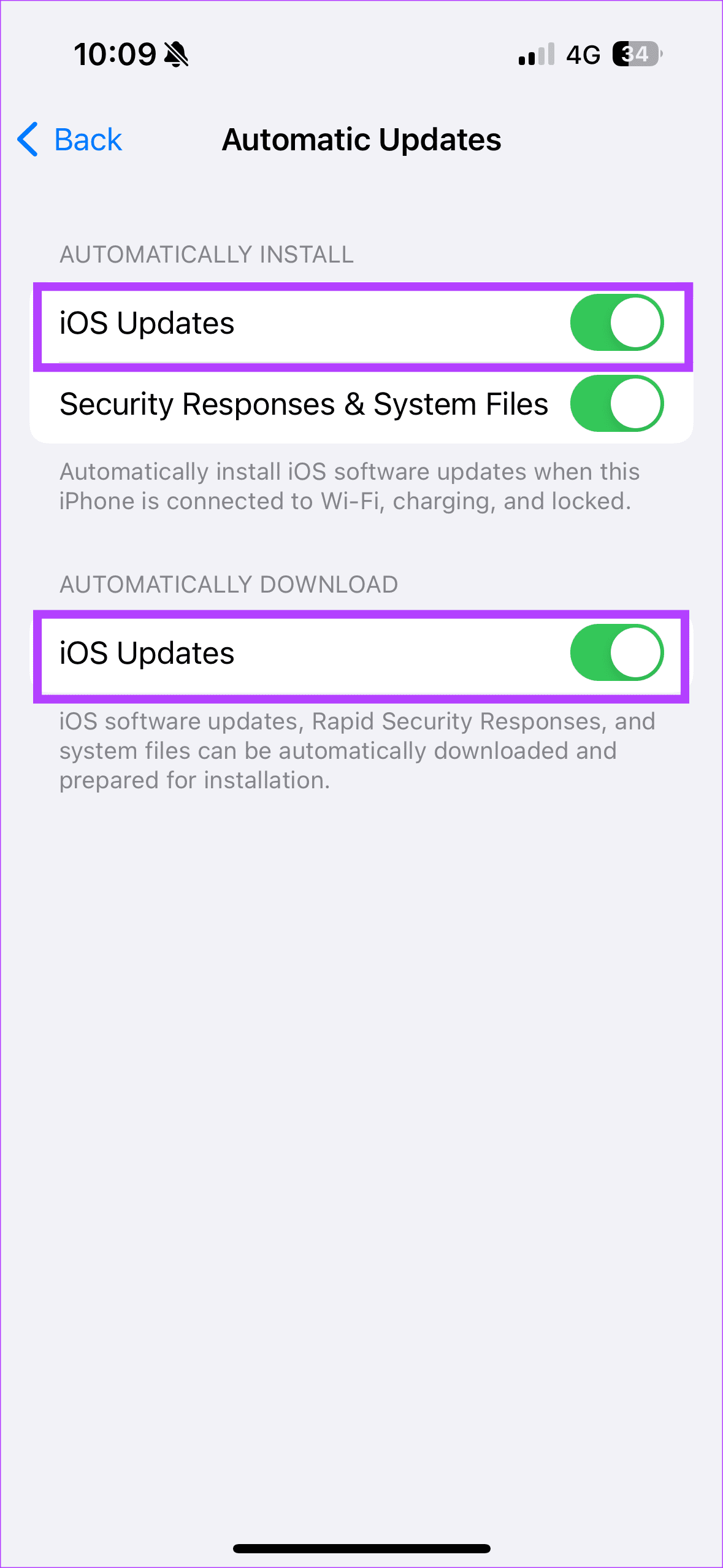
업데이트 설치가 완료되었습니다. iPhone에서 도난당한 디바이스 보호 기능을 켜는 방법은 다음과 같습니다:
1단계: iPhone에서 설정을 엽니다. 그런 다음 Face ID & 비밀번호로 이동합니다.
2단계: 아래로 스크롤하여 도난당한 디바이스 보호 아래의 보호 켜기를 탭합니다.
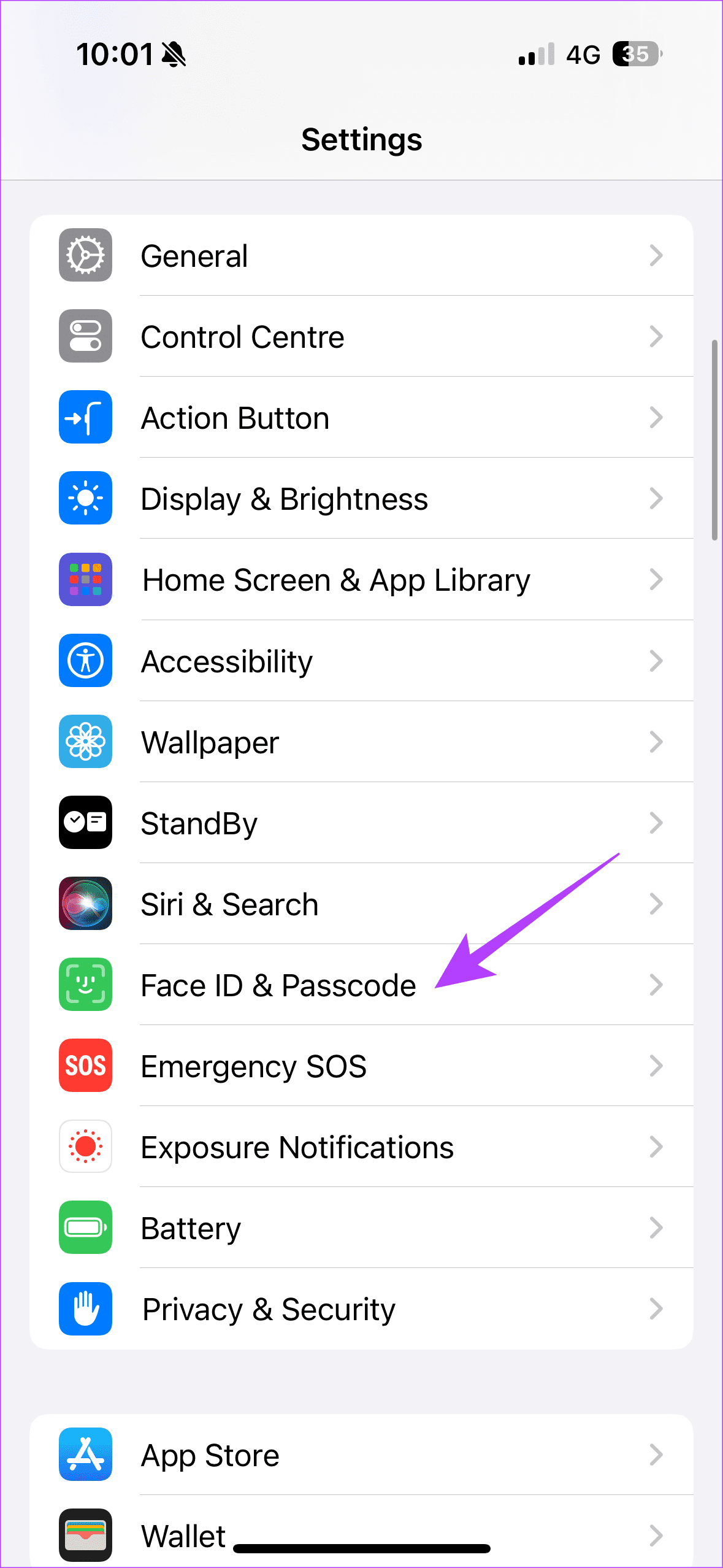
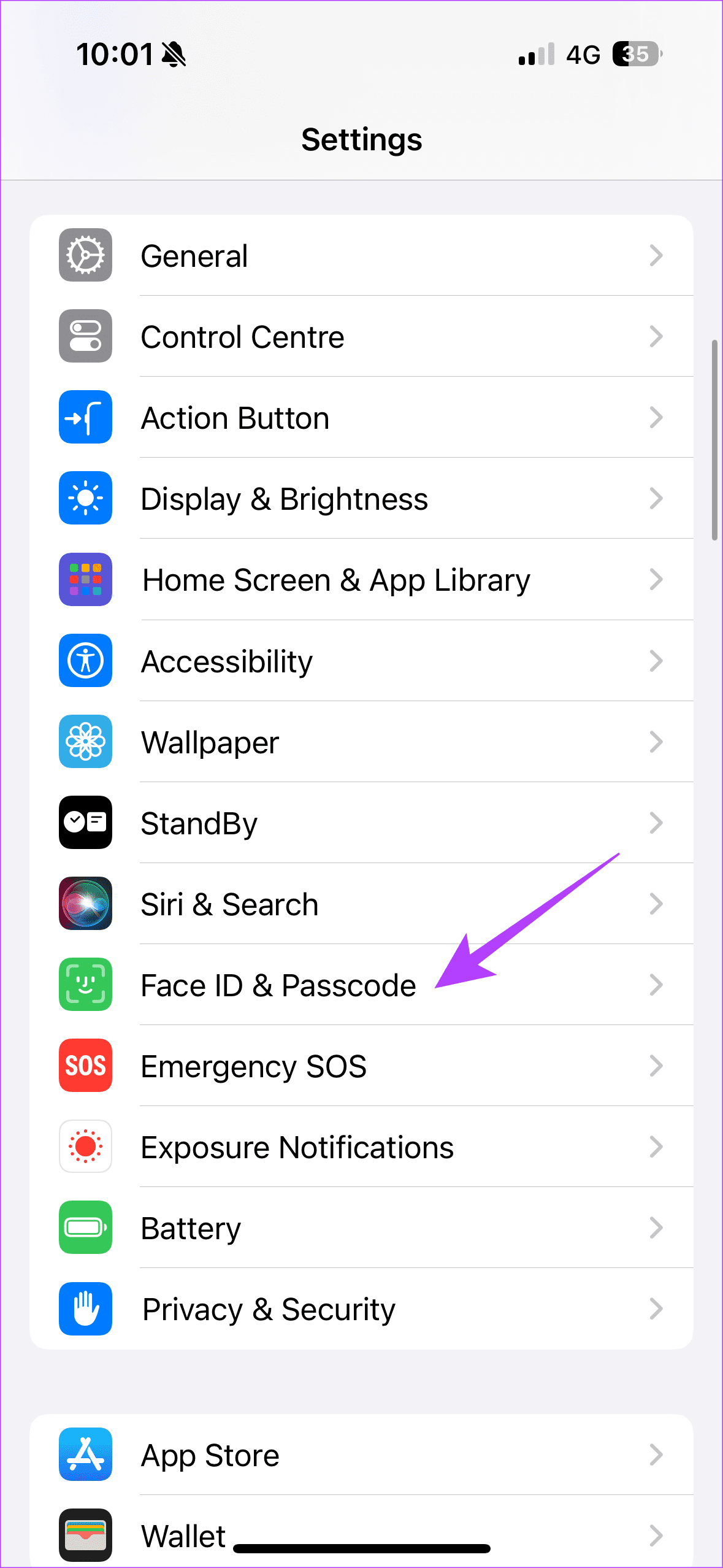
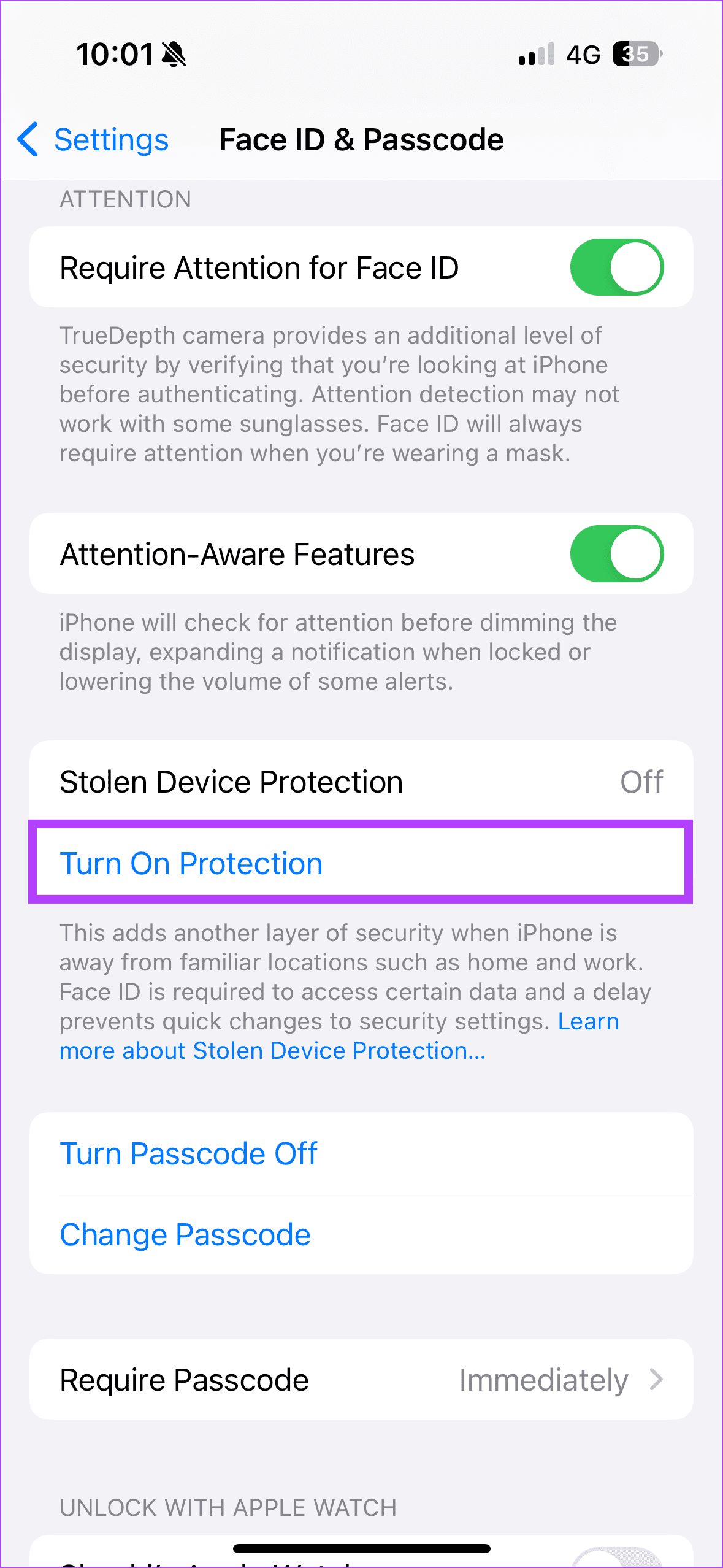
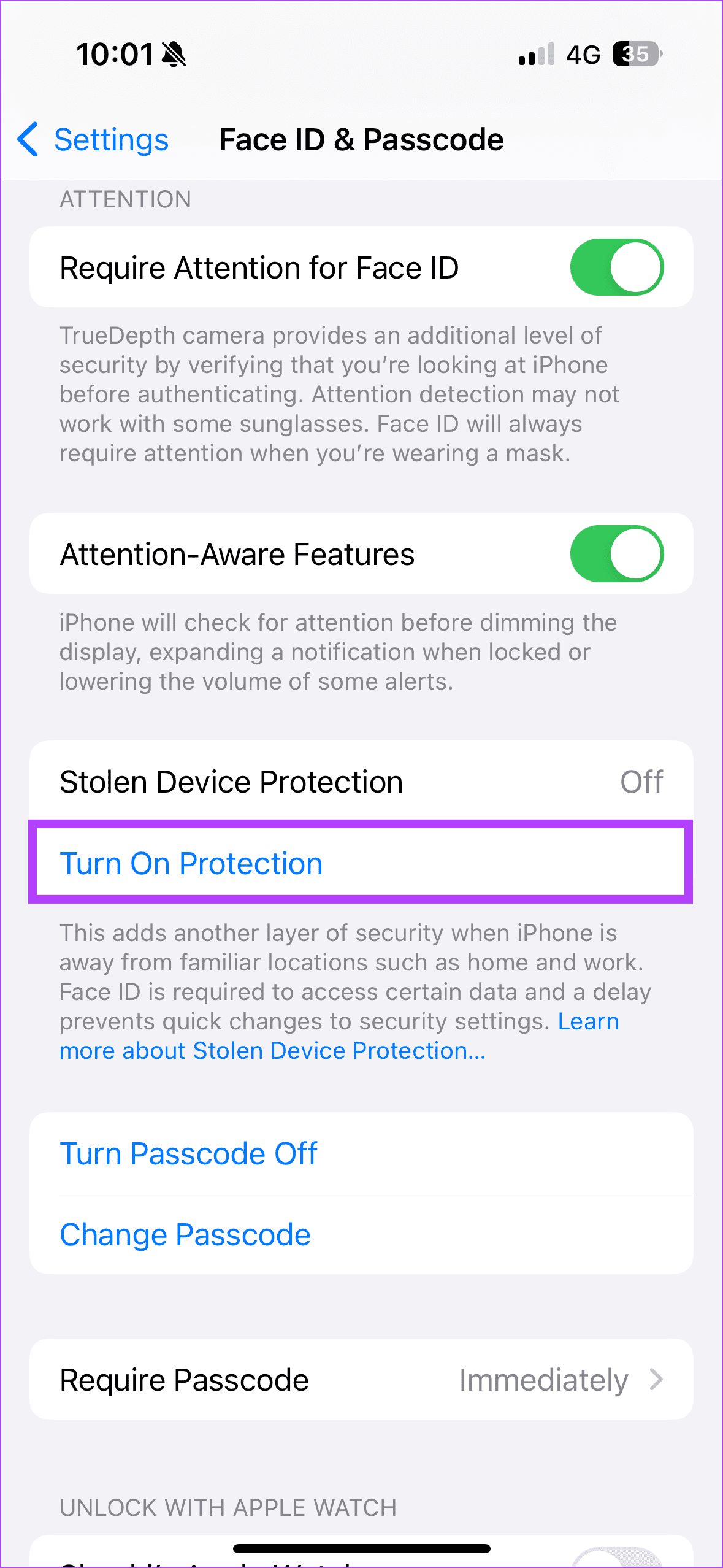
도난 디바이스 보호 기능이 디바이스와 계정을 보호하는 방법
도난당한 디바이스 보호 기능의 두 가지 주요 도구는 Face ID 또는 Touch ID와 보안 지연입니다. 휴대폰이 집과 같이 알려진 위치에 있지 않은 경우 Face ID 또는 보안 지연이 트리거됩니다. 이 두 가지 도구를 사용하여 iPhone의 보안을 강화하는 방법에 대해 자세히 설명해 드리겠습니다.
Face ID 또는 Touch ID
iPhone이 익숙한 위치에 있지 않은 경우 다음 작업을 수행하기 전에 Face ID 또는 Touch ID를 사용해야 합니다.
- iPhone을 사용하여 새 장치를 설정하려면 다음과 같이 하세요.
- Safari에서 설정한 결제 수단 사용
- 분실 모드 비활성화하기
- iPhone의 모든 콘텐츠 지우기
- iCloud의 키체인 앱에 저장된 암호 사용
- Apple 카드 세부 정보 보기
- 월렛에서 Apple 현금 및 저축 작업 전송하기
- 새로운 Apple 카드 신청하기
보안 지연
또한 iPhone이 알려진 위치에 있지 않은 경우 특정 작업을 수행할 때 보안 지연이 발생할 수 있습니다.
- Apple ID 비밀번호 변경하기
- Apple ID에서 로그아웃하기
- Apple ID 계정에서 신뢰할 수 있는 기기, 복구 키 또는 복구 연락처 추가 또는 제거와 같은 보안 설정 변경하기
- Face ID 또는 Touch ID 추가 또는 제거하기
- iPhone의 암호 변경하기
- 모든 설정 초기화 작업 수행하기
- 내 찾기 비활성화하기
- 도난당한 장치 보호 끄기
iPhone이 도난당한 기기 보호를 지원하지 않는 경우 어떻게 해야 하나요?
도난당한 디바이스 보호 기능은 장점이지만, 이 기능이 없어도 데이터를 보호할 수 있습니다. 우선, 어려운 비밀번호를 설정하세요. 111111이나 000000은 아무런 도움이 되지 않습니다. Apple에서는 영숫자 비밀번호를 설정할 수 있으므로 잠재적인 도둑을 혼동할 수 있는 비밀번호를 사용하세요. 주의할 점 – 연락처 카드를 사용하여 비밀번호를 저장하는 경우, 비밀스럽고 창의적인 비밀번호를 사용하세요. 예를 들어, 아멕스 CVV 0221은 사용하지 마세요. 이렇게 하면 도둑에게 민감한 데이터에 대한 직접적인 티켓을 제공할 수 있습니다.


또한, Gmail과 같은 모든 중요한 계정에 대해 2단계 인증을 설정하세요. 또한, 여러 비밀번호 관리 프로그램을 사용하면 중요한 비밀번호를 더욱 안전하게 보호할 수 있습니다. 마지막으로 iPhone에서 나의 찾기 기능을 활성화하세요. 이 기능을 사용하면 도둑에게 더 가까이 다가갈 수 있으며, 나의 찾기 기능으로 휴대폰을 찾을 수 있습니다.
더 노력하세요, 도둑님
도둑에게 비밀번호는 힘입니다. iPhone의 비밀번호를 알고 있다면 신용카드 데이터 등에 액세스할 수 있습니다. 바로 이 지점에서 iPhone의 도난 장치 보호 기능이 작동합니다. 따라서 누군가가 영리하게 iPhone을 훔치더라도 도둑보다 한 발 앞서 있습니다. 무엇을 기다리고 계십니까? iPhone을 iOS 17.3으로 업데이트하고 Apple의 새로운 보안 기능을 활성화하세요.